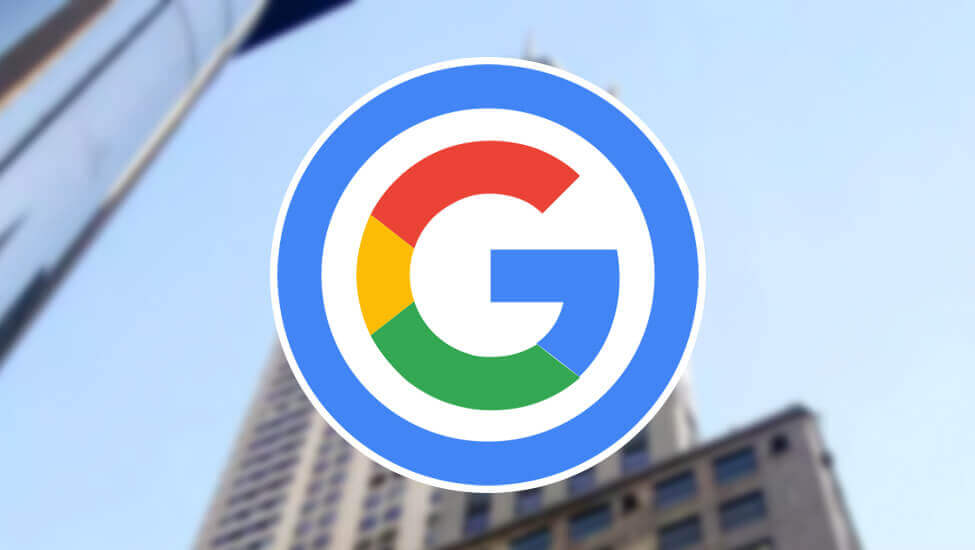
¿Cómo proteger un formulario de Google Drive?
Los formularios de Google son una excelente herramienta para recoger información de nuestros usuarios, sea de manera anónima o personalizada.
Sus usos van desde áreas de contacto empresarial hasta exámenes en línea en cursos de formación.
Sin lugar a duda, el principal atractivo de esta herramienta en línea es la posibilidad de crear formularios web sin la exigencia de un lenguaje de programación.
Gracias a un asistente gráfico se pueden lograr amplios y diversos recursos interactivos.
De otra parte, destacan también el acceso gratuito (solo hace falta abrir una cuenta Gmail, sea personal o empresarial) y el almacenamiento de datos en hojas de cálculo.
¿Qué más se le puede pedir a Google? El acceso limitado. Y aquí va una pequeña historia sobre cómo llegué a la solución.
Formulario Google protegido por contraseña
Hace un par de años estuve en un proyecto de formación en línea. Uno de los requisitos previos para ingresar al curso era realizar una prueba diagnóstica.
La solución inicial fueron los formularios de Google Drive. Sin embargo, cuando el área de mercado me solicitó que el formulario fuera restringido comenzaron las dudas.
La idea era tener un formulario disponible en el sitio web institucional, pero diligenciarlo dependía de una contraseña que era enviada vía correo electrónico a los aspirantes.
El camino tomó otro rumbo: La opción era generar un formulario en algún lenguaje de programación web. Sin embargo, el área de tecnología no tenía los recursos humanos para realizarlo y la solución debía implementarse inmediatamente.
Fue entonces cuando empecé a buscar otras opciones libres.
Para sorpresa, los resultados de búsqueda apuntaban nuevamente a Google Drive. Según mis lecturas, a través de una validación de respuesta era posible obtener un acceso restringido al formulario.
¿Necesitas asesoría en productos Google?
Obtén el máximo beneficio de los productos Google para tu empresa o proyecto personal. Como Experto de Productos Google, me encantaría ser parte de tus proyectos y sueños digitales.
Conversemos
Cómo limitar el acceso al formulario
El proceso es sencillo. Lo primero es crear el formulario y agregar una pregunta de Respuesta breve.
En el campo Pregunta se puede escribir “Ingrese la contraseña”. Así se dará una mayor orientación al usuario sobre lo que debe realizar.
Esta pregunta debe ser obligatoria. Para ello, se activa la casilla correspondiente, ubicada en la zona inferior derecha.
Luego, se configura la Validación de respuesta. Esta opción está en el menú desplegable de cada pregunta (en forma de tres puntos en disposición vertical), ubicado en el extremo inferior derecho.
Logrado lo anterior, la pregunta habilita nuevos parámetros de configuración. En el primero de ellos (donde aparece por defecto la configuración Número) se selecciona la opción Expresión regular.
A continuación, en el campo Contiene se elige la opción Coincidencias.
Luego, en el campo Patrón, se escribe la clave alfanumérica. Esta puede contener números, letras (mayúsculas y minúsculas) y diferentes signos ortográficos.
Por último, en el campo Texto de error personalizado, se escribe un mensaje que oriente al usuario en caso de escribir una contraseña errónea.
Configurar diferentes contraseñas
Una última opción: ¿Es posible que el mismo formulario acepte varias contraseñas? Sí. Incluso, en los datos almacenados en la hoja de cálculo es posible identificar cuáles usuarios utilizaron una u otra clave.
La variación del proceso está en el valor del Patrón.
Supongamos que el formulario tiene dos contraseñas: “hola” y “chao”. Para lograr la validación de estas dos claves se escribe la siguiente línea como patrón: ^hola|^chao.
Formulario con contraseña
Por último, dejo este formulario de pruebas. Lo he creado en mi cuenta personal de Gmail. Tiene dos contraseñas: “juan” y “carlos” (sin las comillas). Intenta diligenciarlo.
Aprende sobre Google Forms
El siguiente video amplía los conocimientos y las habilidades sobre el usu y aprovechamiento de la herramienta.
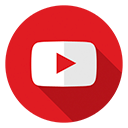 En «Escuela Digital» puedes encontrar más videos sobre el tema.
En «Escuela Digital» puedes encontrar más videos sobre el tema.
¿Necesitas ayuda profesional?
Como Experto de Productos Google & YouTube, con más de 500 casos de éxito, estoy atento para apoyar personas y empresas en todos los temas relacionados con estas plataformas.
Incluso, la experiencia está validada directamente por Google, que me reconoce como Product Expert y Creador de Contenidos destacado (PE Summit 2024. São Paulo, Brasil).
El apoyo incluye:
- Respuestas más rápidas y amplias en los comentarios.
- Contacto directo a través de LinkedIn, X e Instagram.
- Asesoría sincrónica y personalizada a través de Google Meet.
- Consejos exclusivos para proteger y optimizar tus activos digitales.
- Acceso anticipado a contenidos audiovisuales sobre Google y YouTube.
- Acceso exclusivo a cursos sobre la industria 4.0.
Estos y otros beneficios están disponibles para los Miembros del Canal «Escuela Digital», especialmente para el nivel «Estudiante Destacado».
Tu aporte nos permite crear contenidos. Tu apoyo desde Nequi
¡Vamos por los 25.000 suscriptores en YouTube! Suscríbete
¿Tienes una pregunta sobre el artículo? Cuéntanos en los comentarios. Además, si buscas información sobre un tema y no está disponible, anótalo a continuación para agregarlo a nuestra agenda de contenidos.
—
Por:
Juan Carlos Morales S.
Comunicador y educador
YouTube | LinkedIn | Instagram | Twitter
 ¿Cómo proteger un formulario de Google Drive? por juancadotcom se distribuye bajo una Licencia Creative Commons Atribución-CompartirIgual 4.0 Internaciona . Basada en una obra en https://e-lexia.com/blog .
¿Cómo proteger un formulario de Google Drive? por juancadotcom se distribuye bajo una Licencia Creative Commons Atribución-CompartirIgual 4.0 Internaciona . Basada en una obra en https://e-lexia.com/blog .




Hola, por favor no puedo quitar el lapicito inferior derecho, que permite a los invitados editar mi formulario. Por favor urgente como lo desaparezco. Gracias
Hola, Eva. Gracias por la pregunta.
¿Podrías dejar la URL del formulario? Es preciso revisar qué está pasando. Ahora, si lo deseas, puedes enviar capturas de pantalla vía Twitter (X).
Quedo atento.
buenas noches
como puedo hacer que una persona sólo pueda hacer dos registros por dìa?
Hola, Lorena.
Gracias por tu pregunta. Infortunadamente, hasta donde sé, esta opción no existe en Google Drive. Sin embargo, te invito a llevar esta situación a la Comunidad de Google Drive: https://support.google.com/drive/thread/new?hl=es. Quizá allí tengan alguna orientación.
Saludos 🙂
Se podrá ocultar la contraseña que estas escribiendo y que en lugar del nombre de «juan» o «carlos» te ponga un asterisco.
Hola, Darío. Gracias por dejar tu pregunta. Al respecto, te cuento que estuve buscando y Google Forms no permite un campo del tipo contraseña. Por lo tanto no es posible, a la fecha, lo que buscas. Quizá enviando un comentario al equipo de Google Drive, desde el menú de ayuda, pueda servir para que consideren esta opción en el futuro. Quedo atento a cualquier nueva inquietud. Saludos.
Buen día ya diseñé un formulario google, sin embargo, tengo la necesidad de tener que restringir su respuesta únicamente a 103 personas específicas, todos son de mi organización, pero no puedo recolectar el correo en las respuesta, por requisitos de confidencialidad ¿cómo lo puedo hacer?
Hola, William. Gracias por la pregunta. Está algo compleja la situación versus las posibilidades que permite Google Forms. Por lo pronto, una opción es crear formulario, permitir deshabilitar la opción «Recopilar las direcciones de correo electrónico». Además, para restringir un poco el acceso, activar la opción «Restringir a los usuarios de NOMBRE DE LA EMPRESA y a sus organizaciones de confianza». Y, por último, activar la opción «Limitar a 1 respuesta». Todo esto lo realizas desde la configuración del formulario. Creo que con este se lograría el cometido. Quedo atento. Saludos.
yo creo un formulario y quiero ser solamente yo quien pueda compartirlo o en todo caso la clave que yo e puesto no le funcione a quienes yo no le e compartido, se puede?
Hola, Daniel. Como lo ha mencionado un usuario, revisando el código del formulario es posible obtener la contraseña. En estos casos, lo mejor es buscar una opción paga.
Hola Juan Carlos. Lo primero muchas gracias por compartir tiempo y trabajo.
Respecto de poner contraseña a un cuestionario de Forms, ¿Sabes si es posible meter grandes cantidades? He leído de alguien que ha metido 300 claves en esa pregunta, pero yo necesito meter casi 3000. ¿Sabes si ésto sería posible?
Estoy viendo a ver si puedo resolver la cuestión, gracias
Hola, Aitor. Gracias por el mensaje. Infortunadamente, no tengo conocimiento sobre los límites de contraseñas. En teoría, no existe un límite, pero no podría darte garantía sobre ello 🙁
Hola, querría saber después de poner la contraseña como poner la segunda página para que la gente pueda acceder
Hola, Patricia. Gracias por la pregunta. En el video anexo a este artículo (minuto 8) está la explicación sobre el proceso. Revisa y me cuentas cómo te va. Saludos.
Hola, ¿Cómo puedo poner una restricción de las personas pueden diligenciar el formulario que yo realice?
Solo encontré como poner el limite en numero de personas que pueden diligenciarlo, pero no la restricción donde yo elija que personas pueden responder a mi encuesta.
Hola, Gabriela. Estuve revisando y, a la fecha, no hay una opción para restringir el acceso de manera específica. La opción que veo es que compartas el acceso (la URL) de manera privada y solicites a los usuarios que no compartan el enlace. Quedo atento a cualquier inquietud.
Antes que nada muchas felicidades por tu aporte, me ha servido de muchísimo.
Mas sin embargo me gustaría saber si se puede realizar la siguiente acción.
¿Puedo validar campos de acuerdo a una contraseña?
Me explico: En mi formulario tengo una sección llamada «acceso», en ella tengo dos campos, el primer campo es de usuario y el segundo es de contraseña (ya aplique tu aporte para validar varias contraseñas), pero quisiera saber como podría vincular el campo de usuario con contraseña para dar acceso, digamos que en mi usuario tengo una lista desplegable, pero cuando selecciono a un usuario x pueda acceder con contraseña propia a la segunda sección y así con cada usuario.
Agradecería mucho tu apoyo para esta actividad.
Hola, Elihú. Gracias por el comentario. Me alegra saber que mis contenidos son de utilidad.
Sobre tu pregunta, estuve realizando algunas pruebas y esto no es posible. La manera de restringir el acceso a los usuarios sería a través de la opción «Compartir», donde puedes especificar la dirección de correo de cada usuario y solo ellos tendrán acceso. Lo que planteas ya es un sistema de inicio de sesión y Google Forms no lo permite.
Quedo atento a cualquier otra inquietud. Saludos.
Gracias Juan Carlos, es una muy buena forma de restringir el acceso al formulario, ha sido de gran ayuda.
Hola, Donald. Gracias por el comentario. Me alegra que el recurso haya sido de utilidad. Cualquier inquietud me cuentas. Saludos.
Hola amigo, tengo una pregunta ya realice mi formulario y lo envié por vinculo para su diligenciamiento. Pero por vinculo en la parte inferior derecha me sale un símbolo de un lápiz y al darle click permite al usuario entrar y modificar el formulario como puedo quitar esa opción.?? para que solo yo, pueda editar el formulario
Hola, José. Gracias por el comentario. Te hago una pregunta: ¿Cuando estás probando el formulario aún tienes tu sesión de Google abierta? Intenta copiar / pegar el enlace en una ventana de incógnito o en otro navegador donde no hayas iniciado sesión. Estoy seguro que ahí no aparecerá la opción de editar. Quedo atento. Saludos.
Intenté abrir con nueva ventana de incógnito y sigue saliendo el lapicito para que lo edite cualquier persona. Eso me preocupa y malogra los formularios y las evaluaciones.
Hola, Eva. Ya respondí en el mensaje anterior 🙂 Quedo atento.
Hola, sabes como proteger las respuestas de los formularios ya que los estudiantes pueden saber simplemente dando clic derecho inspeccionar… ya hay tutoriaes en youtube de como hakear los exámenes de google form…
Si existe algún complemento de protección sera de gran ayuda
gracias
Hola, Beto. Realmente, a la fecha, no he encontrado una solución para ello. Pero intensificaré el asunto. Saludos.
Excelente! Gracias!
Hola, Lisandro. Gracias por tu comentario. Me alegra que el contenido haya sido de utilidad. Saludos.
Te felicito para mi un excelente trabajo, estoy trabajando en evaluaciones a mis alumnos debido a todo esto de la pandemia que estamos viviendo….pues la historia dejo de escribirse con las mismas letras y me preocupa el hecho de contar con recursos que por mucho tiempo y por falta de necesidad hemos sub utilizado… este articulo me dio una vision mas amplia de las Tics y seguridad en los formularios que tanta falta hace dentro de la utilidad de los mismos ….muchas gracias
Hola, Josué. Gracias por tu comentario. Me alegra que los recursos que publico en mi blog sean de utilidad. Por cierto, en mi canal YouTube https://www.youtube.com/user/juanca826 puedes encontrar material educativo que quizá sea de interés. Saludos. Y cualquier inquietud, siéntete libre de dejarla aquí. Juan